
Цифры статистики говорят, что самым популярным мессенджером в России в последние годы стал Вацап. Сервис позволяет обмениваться сообщениями, пересылать пользователям музыку, фото и видео. Со временем активно используемый мессенджер становится хранилищем большого количества ценных данных. Резервная копия Whatsapp позволит сохранить их от утери, причины утраты данных бывают разными. Сохранив историю своей активности в сервисе, вы сможете при необходимости перенести её на другое устройство.

Способы создания резервной копии Ватсап
Используется 4 варианта создания резервных копий:
- Копирование на Google Диск для Андроид.
- Копирование на iCloud для устройств от iPhone.
- Отправка файлов электронной почтой.
- Создание копии с помощью специальных программ.
Рассмотрим каждый из них.
Копирование на Google Диск для Андроид
В данном случае у вас есть на выбор 2 варианта:
- локальный;
- виртуальный.
Локальное копирование
Если выбираете локальный вариант, скопированная информация хранится в базе устройства. Этот тип копирования осуществляется автоматически в 02.00 ночи. Однако бывают ситуации, когда важные данные нужно сохранить сию же минуту. В этом случае можно сделать ручное резервирование.
Для этого:
- Вызываете панель настроек.
- Находите настройки чата.
- Входите в строку «Резервная копия чатов», а затем в «Резервное копирование».
- Всё, что на момент действий было в чатах, сохранится.
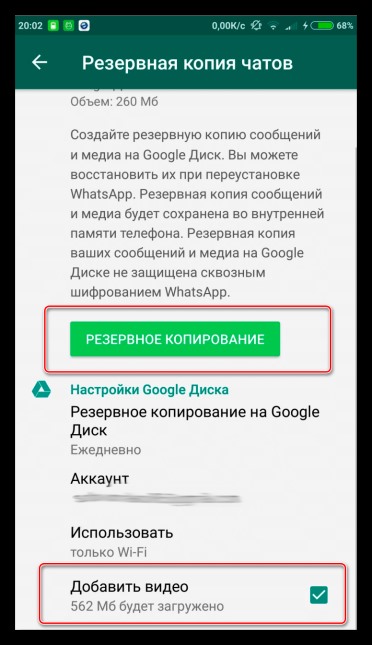
Виртуальное копирование
Выбрав виртуальное копирование сообщений и других данных в Ватсапе, установленном на Android, вы создадите хранилище информации в Google диске. Можно настроить функцию пересылки копий в автоматическом режиме:
- В мессенджере зайдите в «Настройки».
- Выберите «Чаты» и «Резервную копию чатов».
- Вас перенесёт в «Настройки Google Диска».
- Нужно указать аккаунт, в котором должны сохраняться данные.
- Выберите периодичность создания и загрузки копий.
- Если хотите, чтобы сохранялись и видео данные, возле «Добавить видео» поставьте галочку.
Резервная копия WhatsApp для iPhone
Если нужно описанные выше действия сделать для iOS, алгоритм будет несколько иным. В данном случае требуется сохранение бэкапа на аккаунте в iCloud. Делается это следующим образом:
- В панели управления приложением зайдите в «Настройки».
- Далее требуется поиск строки «Чаты» и вход в «Копирование».
- Тут нужно выбрать, хотите вы создать единовременную копию или намерены настроить автоматическое сохранение данных через определённые промежутки времени:
- Просто касаетесь кнопки «Создание копии».
- Нужно посмотреть перечень и выбрать пункт «Автоматически» и настроить промежуток времени.
Сохранение данных в базе компьютера
Историю переписки можно также хранить и на компьютере. У Ватсапа есть функция отправки данных по электронной почте. Чтобы ею воспользоваться, идите следующим путём: «Настройки» → «Чаты» → «История чатов» → «Отправить по электронной почте».
Копирование с помощью различных сервисов
Если перечисленные варианты вас не устраивают, в интернете можно найти утилиты, позволяющие копировать данные из WhatsApp на различные устройства. Это Handy Backup, CopyTrans Contacts и другие аналогичные решения для мессенджеров.
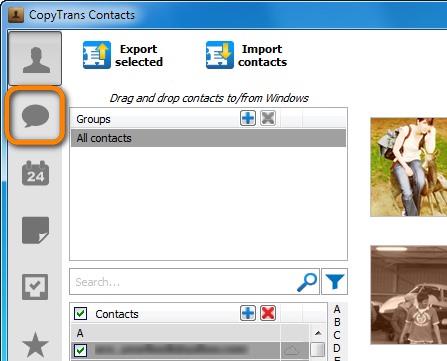
Удаление копии
Как удалить резервную копию Ватсап?
Если необходимо удаление данных, делается это следующим образом:
- Входите в «Проводник» либо «Менеджер файлов».
- Находите WhatsApp.
- Выбираете пункт «Databases» либо «Резервные копии» и удерживаете его.
- Нажимаете на удаление.
Whatsapp не зря столь популярен в России. Это простой в использовании продуманный мессенджер с оптимальным набором функций, в числе которых и сохранение истории сообщений.
Видео по теме:

 Какие есть настройки в Whatsapp
Какие есть настройки в Whatsapp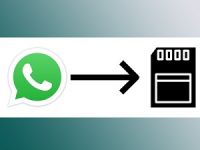


Комментарии
Павел 12.01.24
Нужно уметь "доверять" своей любимой. Копаться в грязном белье не хорошо.